windows 10如何自定义显示或隐藏在任务栏的图标
的有关信息介绍如下: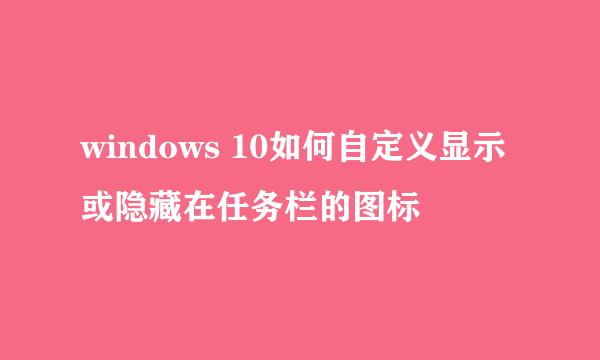
windows 10如何自定义显示或隐藏在任务栏的图标。比如我想把我常见的软件显示在任务栏上,这样便于我们进行操作,那么我们该如何进行设置呢?下面和大家分享一下。
我们用鼠标点击电脑右下角的向上箭头图标。
然后我们在弹出的选项中我们选择“自定义”
这样就进入“通知区域图标”,我们根据自己的需要进行选择设置,就可以了,自己可以设置显示或者隐藏。
如果要设置“系统图标”,我们点击“通知区域图标”窗口下面的“启用或关闭系统图标”
如果我们没有自定义,我们可以使用任务栏属性进行设置。具体操作如下。
我们在Win10系统任务栏的空白处点击右键,然后选择“属性”
在“任务栏和开始菜单”属性窗口中我们单击“自定义”按钮
这样就进入“通知区域图标”,我们根据自己的需要进行选择设置,就可以了,自己可以设置显示或者隐藏。
如果要设置“系统图标”,我们点击“通知区域图标”窗口下面的“启用或关闭系统图标”
这样我们就可以设置“系统图标”,根据自己的需要进行设置。
如果您觉得本经验有帮助,请点击正下方的或右上角的“投票”或“分享”或“关注”给我支持和鼓励,为了方便下次查看,您可以点击“收藏”。



